فهرست
په داسې حال کې چې د لوی Microsoft Excel سره کار کوي، ځینې وختونه موږ اړتیا لرو چې د کوما جلا لیست جوړ کړو. موږ کولی شو دا په اسانۍ سره د ایکسل فارمولونو او VBA میکرو په کارولو سره ترسره کړو. دا یو اسانه او د وخت خوندي کولو کار هم دی. نن ورځ، پدې مقاله کې، موږ به پنځه چټکي او مناسبې لارې زده کړو چې په ایکسیل په مؤثره توګه د کوما سره جلا شوي لیست جوړ کړئ.
د تمرین کاري کتاب ډاونلوډ کړئ
د تمرین لپاره دا د تمرین کاري کتاب ډاونلوډ کړئ کله چې تاسو دا مقاله لوستلئ.
د کوما جلا شوی لیست.xlsm
د کوما جلا کولو لپاره 5 مناسبې لارې په Excel کې لیست
راځئ چې یوه سناریو فرض کړو چیرې چې موږ د Excel فایل لرو چې د میوو مختلف ډولونو په اړه معلومات لري. دا میوې په هغه اکسل کاري پاڼه کې د میوه په نوم کالم کې لیست شوي دي. موږ به د میوو دا کالم په کوما سره جلا شوي لیست کې د CONCATENATE ، TEXTJOIN افعال، موندل او amp; بدل کړئ او VBA میکرو هم. دلته زموږ د نننۍ دندې لپاره د ډیټاسیټ یوه عمومي کتنه ده.
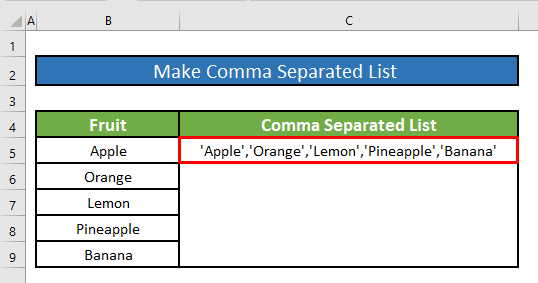
1. په Excel کې د کوما جلا شوي لیست جوړولو لپاره CONCATENATE فنکشن وکاروئ
تاسو کولی شئ <1 وکاروئ په Excel کې د CONCATENATE فنکشن د کوما سره جلا شوي لیست جوړولو لپاره. موږ باید لاندې کارونه وکړو.
مرحلې:
- لومړی، موږ باید لاندې فورمول په سیل C5 کې ولیکو.
=CONCATENATE(B5,","," ",B6,","," ",B7,","," ",B8,","," ",B9) 
- د CONCATENATE فنکشن ټایپ کولو وروستهد فورمول بار، په ساده ډول په خپل کیبورډ کې ENTER کېکاږئ او تاسو به وکولی شئ د کوما لخوا جلا شوی لیست جوړ کړئ کوم چې په لاندې سکرین شاټ کې ورکړل شوی دی.
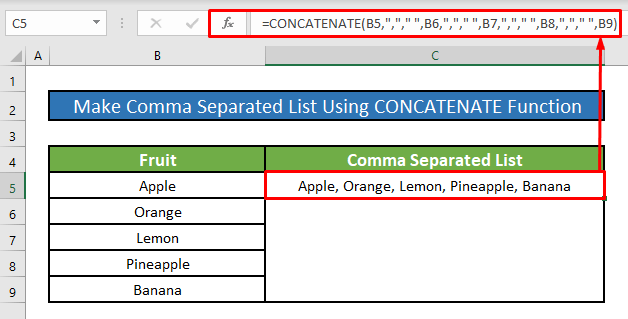 <3
<3
نور ولولئ: په Excel کې د ترسره کولو لیست څنګه جوړ کړئ (3 اسانه میتودونه)
2. په Excel کې د کوما جلا شوي لیست جوړولو لپاره د TEXTJOIN فنکشن پلي کړئ
که تاسو Microsoft Excel 365 ته لاسرسی لرئ، تاسو کولی شئ د کوما سره جلا شوي لیست جوړولو لپاره د کالم یا رینج د حجرو ارزښتونو سره یوځای کولو لپاره د TEXTJOIN فعالیت وکاروئ.
مرحلې:
- لومړی، موږ باید لاندې فورمول په سیل C5 کې ولیکو.
=TEXTJOIN(“,”, B5:B9) 
- کله چې په حجره کې TEXTJOIN فنکشن ټایپ کړئ C5 ، په ساده ډول فشار ورکړئ په خپل کیبورډ کې انټر کړئ او تاسو به وکولی شئ د کوما لخوا جلا شوی لیست جوړ کړئ کوم چې په لاندې سکرین شاټ کې ورکړل شوی دی.
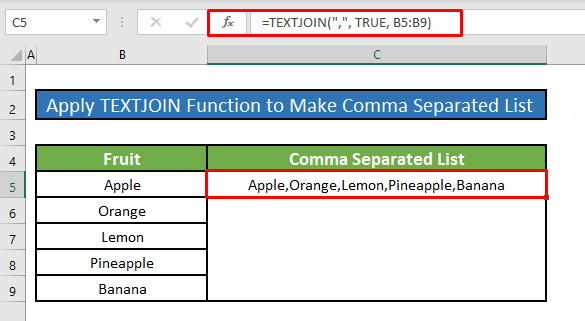
ولولئ نور: په Excel کې د الفبا لیست کولو څرنګوالی (3 لارې)
3. په Excel کې د کوما جلا شوي لیست جوړولو لپاره دودیز فارمول وکاروئ
موږ کولی شو خپل کار وکاروو خپل فورمول یوازې د امپرسینډ نښه (&) او کوما (،) په کارولو سره د کوما سره جلا شوی لیست د حجرو ارزښتونو شاوخوا د سندرو نرخونو سره جوړ کړئ. موږ باید د زده کړې لپاره لاندې لارښوونې تعقیب کړو!
مرحلې:
- لومړی، سیل C5 غوره کړئ، او ټایپ کړئ. لاندې فورمول په فارمول بار کې. فورمول په فارمول بار کېدی،
=B5&""&","&""&B6&""&","&""&B7&""&","&""&B8&""&","&""&B9 
- کله چې ENTER فشار راوړو، موږ به ترلاسه کړو په حجره کې د میوې کالم C5 .
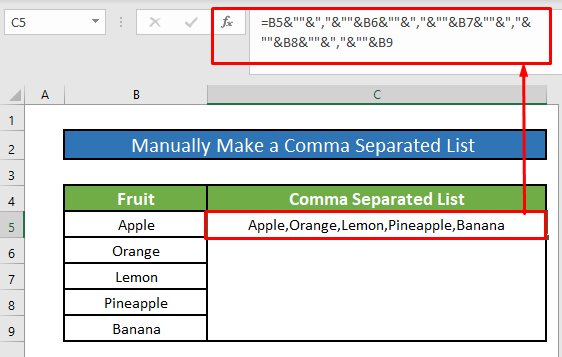
نور ولولئ: څنګه په Excel کې د حجرې دننه یو لیست جوړ کړئ (3 ګړندي میتودونه)
ورته لوستل
- څنګه په Excel کې د ګولۍ لیست جوړ کړئ (9 میتودونه)
- په Excel کې د میلینګ لیست جوړول (2 میتودونه)
4. موندنه ترسره کړئ & په Excel کې د کوما جلا شوي لیست جوړولو لپاره کمانډ بدل کړئ
موږ هم کولی شو د موندل او amp; په مایکروسافټ دفتر کې د وسیله بدله کړئ ترڅو په مایکروسافټ اکسل کې کالم په مایکروسافټ دفتر کې د کوما په واسطه جلا شوي لیست ته واړوئ. یوازې لاندې مرحلې تعقیب کړئ.
1 ګام: 3>
- لومړی، ټولې حجرې په میوه کالم پرته کالم سرلیک .
- له دې امله، د دې حجرو د کاپي کولو لپاره په یو وخت کې په خپل کیبورډ کې Ctrl + C فشار ورکړئ.
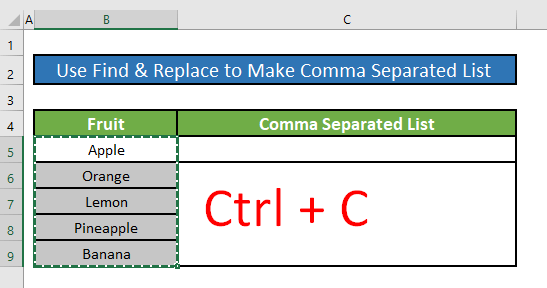
دوهمه مرحله:
- له دې امله، موږ به اوس پیسټ کړو کاپي شوي حجرې په خالي ځای کې د مایکروسافټ Word document په فشارولو سره CTRL+V .
- بیا، موږ به د ډراپ ډاون اختیار وګورو چې نوم یې Past Options ( Ctrl ) د پیسټ شوي حجرو په کونج کې لاندې-ښي کونج کې.
22>
- اوس ، موږ په د پیسټ اختیارونو باندې کلیک وکړئ او متن وساتئ یوازې اختیارونه غوره کړئ. د خلاصولو لپاره CTRL+H په یو وخت فشار ورکړئ موندئ او بدل کړئ لومړی، موږ به "^p" په څه ومومئ ان پټ بکس کې دننه کړو. بیا، موږ به "، په بدلون سره ان پټ بکس کې دننه کړو. په نهایت کې، موږ به په ټول بدل کړئ تڼۍ باندې کلیک وکړئ.
24>
- اوس، موږ به وګورو چې د حجرو ټول ارزښتونه په میوه کالم په مایکروسافټ ورډ کې د کوما جلا شوي لیست ته بدلیږي. د پروسې سره، تاسو به وکولی شئ د کوما لخوا جلا شوی لیست جوړ کړئ کوم چې په لاندې سکرین شاټ کې ورکړل شوی.
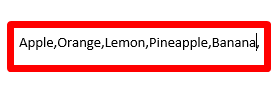
نور ولولئ: څنګه لیست جوړ کړئ په Excel کې د معیارونو پراساس (4 میتودونه)
5. په Excel کې د کوما جلا شوي لیست جوړولو لپاره د VBA کوډ چل کړئ
اوس به زه وښیم چې څنګه د کوما لخوا جلا شوی لیست په Excel کې د ساده VBA کوډ په کارولو سره. دا د ځینو ځانګړو شیبو لپاره خورا ګټور دی. زموږ د ډیټاسیټ څخه، موږ به د کوما جلا لیست جوړ کړو. راځئ چې لاندې لارښوونې تعقیب کړو ترڅو د کوما جلا لیست جوړ کړو !
لومړی ګام:
- لومړی، یو ماډل خلاص کړئ، د دې کولو لپاره، لومړی، ستاسو د Developer ټب څخه، لاړ شئ،
1>Developer → Visual Basic
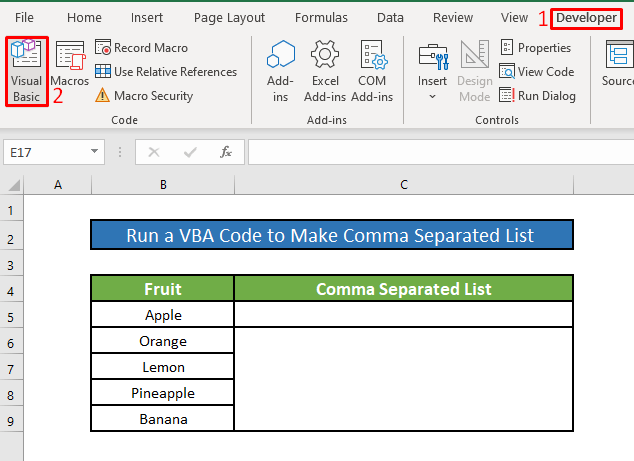
- د Visual Basic ربن باندې د کلیک کولو وروسته، د Microsoft Visual Basic په نوم یوه کړکۍ د غوښتنلیکونو لپاره - د کوما جلا لیست جوړ کړئ به سمدلاسه ستاسو په مخ کې څرګند شي. د دې کړکۍ څخه، موږ به زموږ د VBA کوډ پلي کولو لپاره یو ماډل داخل کړو.د دې کولو لپاره، لاړ شئ،
داخل کړئ → موډل
0>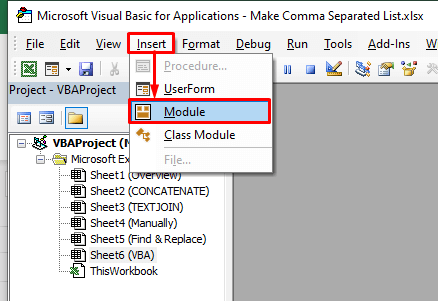
دوهم ګام: 3>
- له دې امله، د کوما جلا شوی لیست جوړ کړئ ماډل پاپ اپ کیږي. په د کوما جلا شوي لیست جوړ کړئ موډل کې، لاندې ولیکئ VBA
1787
29>
- له دې امله، چلول د VBA د دې کولو لپاره، لاړ شئ،
چلول → فرعي/کارونکي فارم چلول

درېیم ګام:
- د VBA کوډ چلولو وروسته، موږ به اوس بیرته ورک شیټ ته لاړ شو او لاندې کوډ په سیل C5 کې ولیکو .
=ColumntoList(B5:B9) 31>
- بیا، په خپل کې انټر کیږئ کیبورډ او تاسو به خپل مطلوب محصول په حجره کې ترلاسه کړئ C5 .
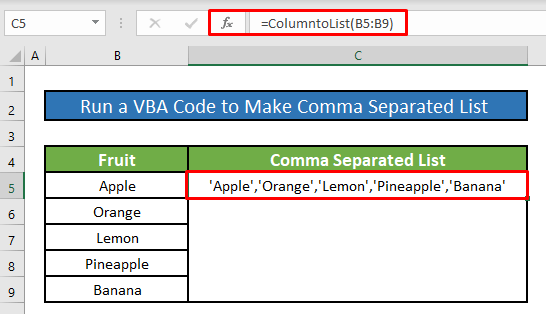
د یادولو لپاره شیان
👉 تاسو پاپ اپ کولی شئ د اپلیکیشنونو لپاره د مایکروسافټ Visual Basic کړکۍ په فشارولو سره Alt + F11 په ورته وخت کې .
👉 که یو Developer tab نه وي ستاسو په ربن کې لیدل کیږي، تاسو کولی شئ دا ښکاره کړئ. د دې کولو لپاره، لاړ شئ،
فایل → اختیار ← دودیز ربن
پایله
زه هیله لرم چې پورته ذکر شوي ټولې مناسبې میتودونه <1 د کوما په واسطه جلا شوی لیست جوړ کړئ اوس به تاسو هڅوي چې دا په خپل ایکسیل سپریډ شیټونو کې د ډیر تولید سره پلي کړئ. تاسو ته ډیر ښه راغلاست ویل کیږي که تاسو کومه پوښتنه یا پوښتنې لرئ په تبصره کې وړیا احساس وکړئ.

